
Muchos de ustedes han escuchado a personas preguntando cómo reproducir música de Amazon en Apple Watch. Es porque Apple Watch ya está comenzando a aceptar otras plataformas de transmisión de música digital. Decir Spotify como ejemplo. Ya se está haciendo famoso en el Apple Watch. Además, Spotify puede transmitir música desde Apple Watch, e incluso puede descargar contenido sin conexión desde él.
Entonces, ¿qué tal Amazon Music? ¿Cuál es el estado actual de este popular servicio de transmisión de música en el Apple Watch? En este artículo, hablaremos solo de eso. Cómo reproducir música de Amazon en Apple Watch y cómo transmitir música. ¿Se puede descargar contenido sin conexión? Siga leyendo para conocer más detalles.
También presentaremos una herramienta para facilitarle la vida y disfrutar de Amazon Music sin problemas. Se sorprenderá de cuánto dinero ahorrará con herramientas de aplicaciones de terceros confiables.
Guía de contenido Parte 1. ¿Puedes reproducir música de Amazon en Apple Watch? Parte 2. ¿Cómo transmitir música de Amazon en Apple Watch? Parte 3. La mejor manera de reproducir música de Amazon en Apple Watch Parte 3. Resumen
If Spotify está en el centro de atención por estar disponible en Apple Watch, entonces, ¿qué pasa con Amazon Music? Recientemente, esto se ha convertido en una realidad. Amazon Music ahora está disponible como una aplicación en Apple Watch. Verifique su aplicación Watch en su iPhone o la tienda de aplicaciones en su reloj Apple.
Así que ahora que sabes que puedes reproducir música de Amazon en Apple Watch. ¿Cuál es el truco? Aunque Amazon Music ya tiene una aplicación en Apple Watch, aún no podrá reproducir contenido sin conexión desde el servicio. Fue una decepción para muchos. Sin embargo, esto no es una noticia vieja, ya que Spotify estaba en la misma ruta.
Por supuesto, podrás transmitir música desde Amazon Music directamente desde Wi-Fi o a través de su iPhone. Pero la experiencia es realmente diferente si no necesita ningún teléfono o conexión Wi-Fi para eso. Entonces, para comenzar, aquí hay dos formas de instalar Amazon Music en su Apple Watch.
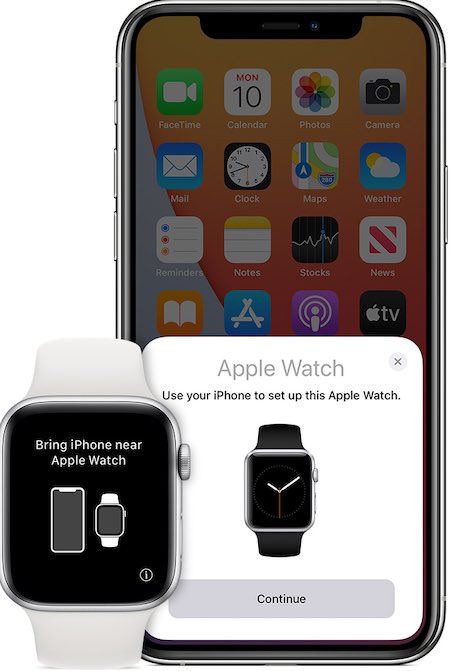

Ahora que ha instalado la aplicación Amazon Music en su Apple Watch, es hora de transmitir música. Debería ser muy similar a las aplicaciones populares de transmisión de música como Spotify Música y Apple Música.
¿Estás listo reproducir Apple Music en Apple Watch? Antes de poder hacer eso, tendrás que preparar algunas cosas. Hoy en día, cualquier aplicación de transmisión de música (o cualquier aplicación) es propensa a problemas de seguridad. Por eso, a Amazon Music le gusta verificar cosas. También es cierto con Google, YouTube, Facebook y otras empresas digitales famosas. Pero antes de continuar, asegúrese de:
Estos son los pasos para transmitir música en Amazon Music en su Apple Watch
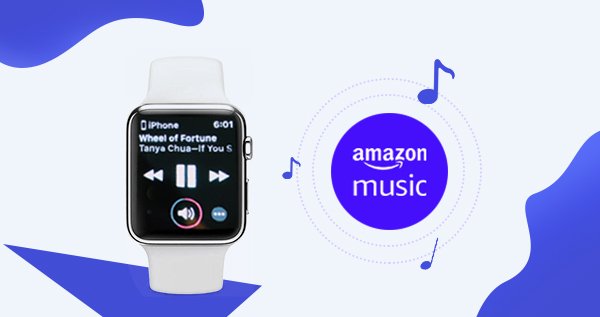
¡Todo es genial! ¡Ni siquiera necesitas un iPhone para reproducir tus canciones ahora! Puedes trotar y hacer tus entrenamientos con solo traer tu Apple Watch. Sin embargo, ¿has pensado en no tener una conexión a Internet estable mientras escuchas Amazon Music en tu reloj? Además, ¿qué pasa si ni siquiera hay conexión a Internet, como en un bosque o un campamento? ¿Qué debes hacer entonces? Será nuestro próximo tema: Cómo descargar Amazon Music en su Apple Watch para reproducir como contenido sin conexión.
Así que ahora te estás preguntando cómo reproducir música de Amazon en Apple Watch sin conexión a internet ni iPhone. ¿Es esto posible? Está claro que Apple Music evita que esta característica suceda ahora, probablemente porque Amazon Music es un directo competidor de Apple Music.
Puede hacerlo utilizando una herramienta de Amazon Music Downloader. Esta herramienta puede descargar y convertir tu Amazon Music a un formato de música estándar que tu Apple Watch pueda reconocer. El nombre de esta herramienta es DumpMedia Amazon Music Converter.
DumpMedia Amazon Music Converter es una herramienta fácil de usar. Descarga su software gratuito desde el DumpMedia sitio. Las versiones para PC y Mac están disponibles. Estos son los pasos para usar DumpMedia Convertidor de música de Amazon:
Descargar gratis Descargar gratis

Después de esto, almacene estas canciones en su iPhone sincronizándolas en iTunes o Apple Music.
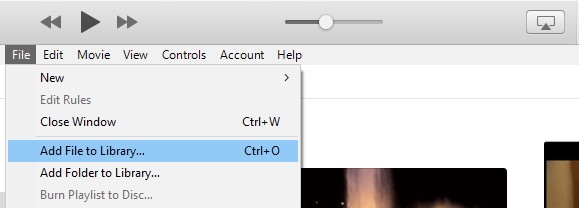
A continuación, sincroniza estas canciones en tu Apple Watch para escucharlas sin conexión.
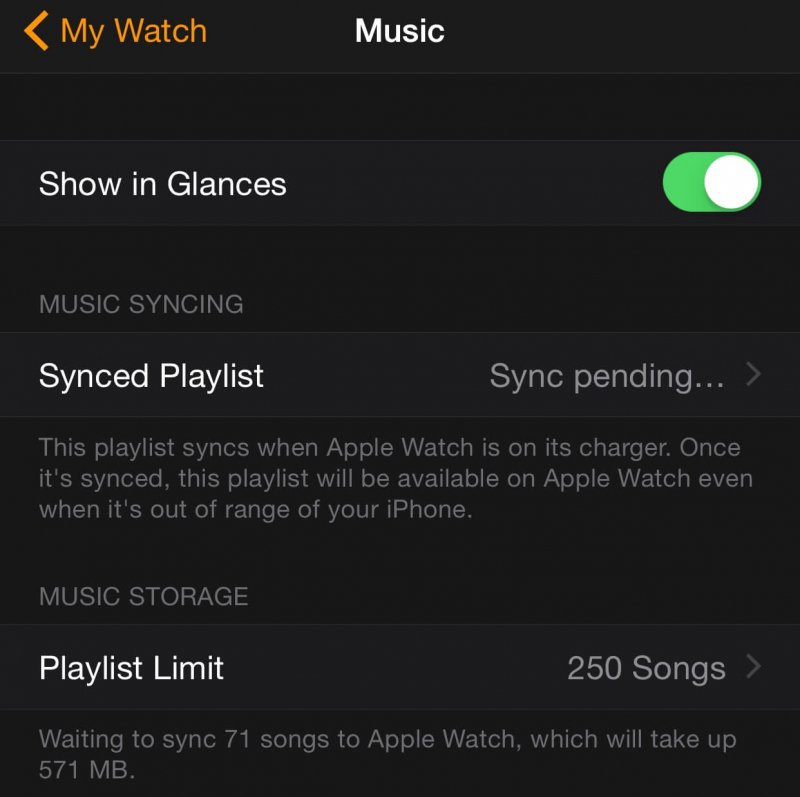
Ahora continuará descargando sus canciones convertidas de Amazon Music a su Apple Watch. Simplemente vaya a la aplicación Música en su Apple Watch y reprodúzcalos todos.
Es relativamente fácil reproducir música de Amazon en Apple Watch. Ya se ha permitido que la aplicación Amazon Music se ejecute en su reloj. Simplemente tienes que instalarlo desde la App Store. Después de eso, ya puede transmitir canciones de Amazon Music listas para usar desde su Apple Watch.
Para ampliar la funcionalidad de su Apple Watch y reproducir Amazon Music descargado en su reloj, use una práctica herramienta de terceros llamada DumpMedia Amazon Music Converter. Este convertidor descarga y convierte convenientemente su Amazon Music en formatos estándar que su Apple Watch puede entender. Simplemente sincronice estas canciones con su iPhone usando iTunes o Apple Music y luego descárguelas a su iPhone usando la Lista de reproducción sincronizada.
